Современные телевизоры LG Smart TV – высокофункциональные устройства с множеством опций, при помощи которых можно не только смотреть телевизионный контент, но и использовать все мультимедийные возможности интернета. Помимо этого телевизоры LG славятся своей надежностью и удобством управления.
В комплекте ко всем телевизорам LG новых моделей (произведенных после 2017 года) в комплекте идет сразу два пульта дистанционного управления: стандартный и пульт LG Magic Remote (что это такое и как настроить такой пульт, можно прочитать здесь . С его помощью можно не только управлять смарт-функциями телевизора LG, но и остальными устройствами, подключенными к телевизору, такими, как саундбар или музыкальный центр, Blu-Ray проигрыватель, домашний кинотеатр или приставка.
Еще один удобный способ управлять телевизором LG, который предлагают производители, делать это со своего смартфона, превратив его по сути в пульт дистанционного управления. Что особенно удобно, делать это можно, имея смартфон любого производителя, работающий как на операционной системе Android, так и iOS.
Пульт дистанционного управления LG Magic Remote
Сделать это несложно.
Как превратить смартфон в пульт дистанционного управления телевизором LG Smart TV: пошаговая инструкция
- В первую очередь вам понадобится скачать на ваш смартфон одно из специальных приложений LGTVPlus с Google Play (ссылка https://play.google.com/store/apps/details?id=com.lge.app1hl=ru). AppStore (https://apps.apple.com/ru/app/lgeemote-пульт-lg-тв/id896842572)
- Убедитесь, что ваш телевизор LG Smart TV и ваш смартфон подключены к одной и той же беспроводной сети. Телевизор можно подключить как по Wi-Fi, так и проводным способом при помощи LAN-кабеля.
Примечание: Еще один простой и удобный способ подключить смартфон к телевизору LG – при помощи технологии Wi-Fi Direct. Как подключить смартфон к телевизору при помощи этой функции, читайте здесь .
- Откройте на смартфоне скачанное и установленное приложение. Зайдите в раздел поиска устройств (Device Scan) в нижнем левом углу экрана вашего смартфона.
- В открывшемся списке выберите ваш телевизор LG, к которому вы хотите подключить смартфон. Подтвердите действие.
- На экране вашего телевизора (в правом нижнем углу!) должен появиться проверочный шестизначный код, а на дисплее смартфона – поле для введения этого кода. Заполните его, после чего подтвердите действие кнопкой ОК.
- Примите Условия пользовательского соглашения, которое появится на экране, после чего ваши смартфон и телевизор создадут пару.
Проблемы, которые могут возникнуть при синхронизации устройств:
Обычно при подключении телефона к телевизору LG не возникает никаких сложностей. Но даже если вы столкнулись с неполадками, устранить их в подавляющем большинстве случаев не составит труда и не займет много времени.
- Ситуация: Телефон не видит ваш телевизор в списке возможных устройств для синхронизации.
Решение: Еще раз убедитесь, что оба устройства подключены к одной и той же сети.
- Ситуация: На экране телевизора не отображается код.
- Решение: Отключите смартфон и телевизор от Интернета, а через несколько секунд подключите снова и поэтапно повторите синхронизацию.
Как управлять телевизором со смартфона
После того, как вы настроите приложение на вашем смартфоне и синхронизируете его с телевизором, пользоваться смартфоном можно как полноценным пультом ДУ.
Обратите внимание на режим курсора: для навигации по меню телевизора вам нужно просто двигать курсор по экрану смартфона, и он будет перемещаться по экрану телевизора.
В правой части экрана смартфона есть виртуальный ролик для навигации вверх и вниз.
В нижней части экрана – располагаются кнопки для настройки громкости (уменьшения и прибавления звука), а также кнопка «Назад» и кнопка перемещения иконок.
Также на экране с курсором присутствует кнопка игрового джойстика. При нажатии на нее вы попадете в режим, в котором пользователю доступен игровой джойстик, что очень удобно для управления в играх.
В главном окне располагаются кнопки управления каналами и регулирования громкости, а также «горячие» клавиши, с помощью которых можно получить доступ к самым необходимым функциям телевизора LG:
- Запуск смарт тв.
- Список приложений.
- Активация режима 3D (в зависимости от модели телевизора этой опции может не быть).
- Цифровая панель для навигации по телеканалам.
- Выбор источника сигнала.
Если свайпнуть экран смартфона влево, то откроется дополнительное меню, на котором расположены три иконки: Премиум (приложения из соответствующего раздела), Мои приложения и SmartShare, с помощью нее можно подключать к вашему ТВ разные устройства, а также управлять контентом.
Читайте так же «Вопросы и ответы»
Источник: www.lg.com
Управление телевизором с помощью LG Smart Remote

Всех приветствую! Компания LG выпускает очень классные телевизоры, но вот на некоторых из них сильно экономит. Почти каждый современный экран поддерживает универсальный пульт дистанционного управления «Указка» или более точно LG Magic Remote. Проблем в том, что при покупке у некоторых телевизоров есть эта волшебная указка, а у других нет.
Поэтому тут встает вопрос – как удобнее всего производить управление телевизором LG. Есть два варианта. Первый – купить этот пульт. Вариант конечно неплохой, но вот пульты такие достаточно дорогие. Если кому интересно можете почитать мой обзор по всем моделям тут.
Также там есть список телевизоров, которые поддерживает тот или иной пульт.
Второй вариант – более бюджетный, потому что вам не нужно ничего покупать и достаточно иметь под рукой смартфон с операционной системой Android или iOS. LG TV Remote – это удобное приложение, которое имеет почти все те же функции – как и у пульта.
Подключение
И так в первую очередь, нужно чтобы телевизор и телефон имели общую связь. Самый простой способ – это подключить телефон и телевизор к одному и тому же роутеру. При чем сделать это можно разными способами. Например современные телики LG можно подключить к маршрутизатору по интернет кабелю, как это сделано у меня. Или можно подключиться по Wi-Fi.
Телефон по проводу не подключишь, поэтому просто подключитесь к вашей домашней WiFi сети. Если роутера нет – не беда. Можно воспользоваться прямым подключением Wi-Fi Direct. Если вы не знаете как это можно сделать – то прочтите эту подробную инструкцию.
Установка и настройка
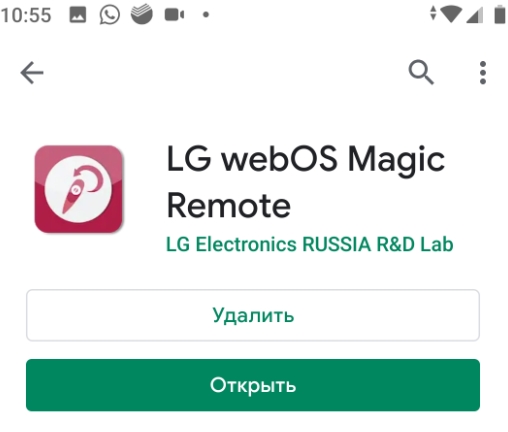
- Есть небольшая загвостка в том, что приложения с точным названием «LG TV Remote» – нет. Поэтому когда вводишь именно это название выскакивает очень много подобных приложений. Я нашел официальную программу «LG webOS Magic Remote». Устанавливаем и скачиваем на телефон.
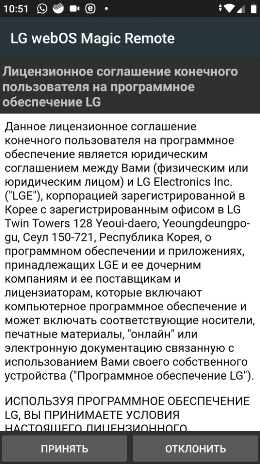
- После запуска вы должны увидеть лицензионное соглашение – просто нажимаем «Принять».

- Далее вы увидите краткое руководство. Нажимаем «Далее». Я покажу основные моменты руководства, но можете ознакомиться с ним полностью.
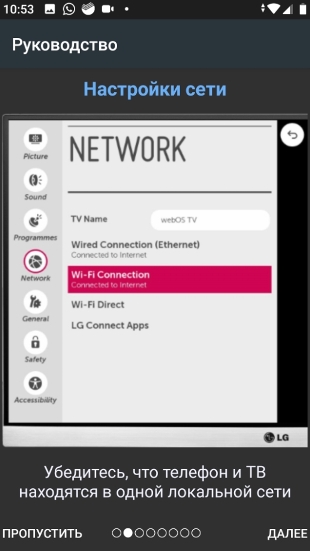
- На втором шаге вас просят ещё раз проверить подключение, таким образом, чтобы телевизор и телефон были в одной сети.
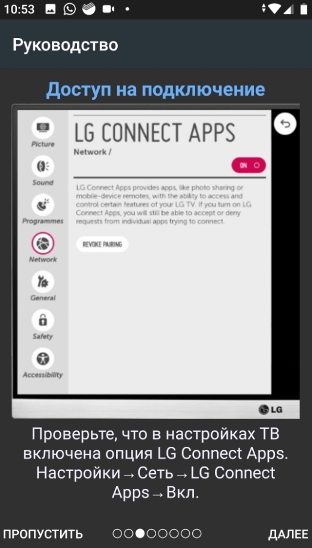
- И ещё один важный шаг – включить «LG Connect Apps». Нужно зайти в «Настройки» – «Доп. настройки» – «Сеть» – «LG Connect Apps». Вообще функцию включена автоматически, смотрите, чтобы там было «Вкл.».
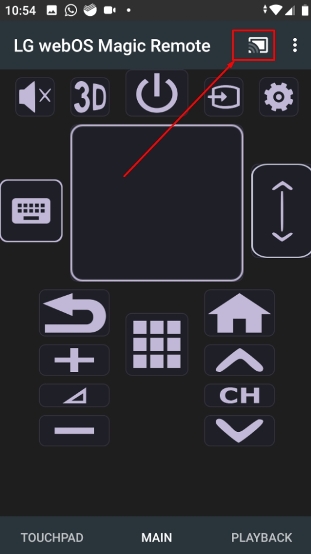
- Приложение загрузилось, теперь надо нажать на значок «Подключения».
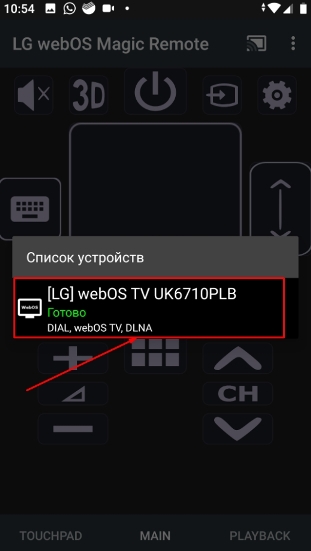
- Если вы всё сделали правильно, то вы увидите свой телевизор – нажмите по нему.
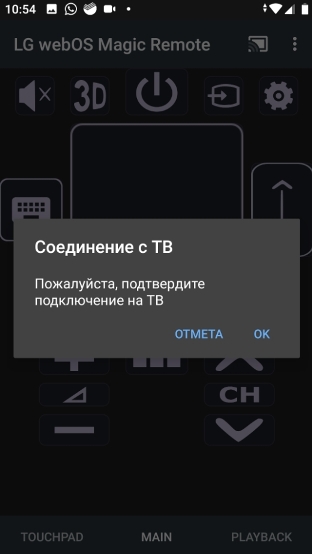
- Вылезет вот такое окошко.
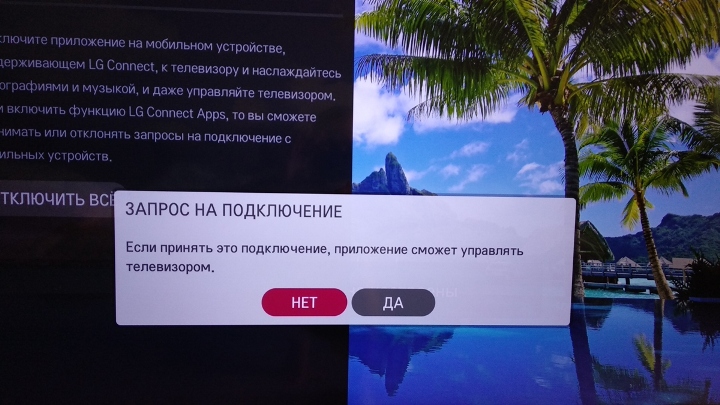
- Обычным пультом, нужно подтвердить сопряжение с телефоном.
Теперь вы можете включать и отключать телевизор со смартфона. Если в смартфоне есть гироскоп, то вы можете управлять стрелкой на телевизоре как указкой. Даже если гироскопа нет, вы можете управлять ею с телефона – просто установите палец на центральный квадрат и возите из стороны в сторону. Есть кнопки переключения каналов, а также громкости. Ничего сложного там нет, все кнопки в точности повторяют кнопки с оригинального «Magic Remote».
Если вы хотите управлять телевизором с компьютера, то вам нужна программа «LG Smart Share». Она позволяет запускать фильмы, фотографии, кино с компьютера или ноутбука на телевизоре с помощью DLNA. Инструкцию по запуску этой программы можете посмотреть здесь.
ПОМОЩЬ! Если у вас возникли трудности или вопросы – пишите об этом в комментариях и я вам помогу. Старайтесь писать как можно подробнее.
Источник: wifigid.ru
LG TV Remote — подключение второго экрана на Android

LG TV Remote — это официальное приложение для Android и iOS, позволяющее управлять smart телевизором в качестве пульта с функцией второго экрана. Для этого необходимо смартфон или планшет на операционной системе Android или iOS, где будет установлена программа, подключить по Wi-Fi к тому же роутеру, к которому подключен TV. Если же в телевизоре есть функция Wi-Fi Direct, то можно обойтись без роутера, подключившись к нему напрямую. После этого, чтобы его настроить, достаточно ввести код, который будет показан на TV, и можно полноценно управлять телевизором со смартфона или планшета на Android, а также iPhone’а или iPad’а.
Существует 2 версии приложения:
- LG TV Remote 2011 — для телевизоров до 2012 года выпуска. Данную версию мы рассматривать в статье не будем, но вы можете сделать всё по аналогии;
- LG TV Remote — для ТВ, выпущенных в 2012 году и позднее. В статье будет рассматриваться именно эта версия программы.
Установить замену пульта для LG Smart TV на андроид проще простого, для этого даже не понадобится инструкция. Заходим в Google Play, находим программу по названию и устанавливаем. Также вы можете воспользоваться приведёнными ниже QR-кодами для быстрого перехода к установке приложения.
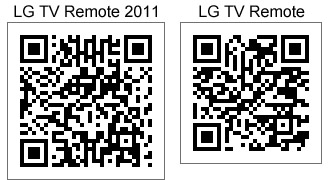
При первом запуске LG TV Remote попытается найти ваш ТВ, который должен быть включен и подключен к сети. В случае успеха на TV в правом нижнем углу будет отображен код, который нужно ввести в программе, чтобы TV к нему подключился. Теперь вы получили практически полный контроль над телевизором с вашего Android устройства. Вы можете управлять громкостью, переключать каналы, запускать приложения и медиасодержимое через LG SmartShare, а также выполнять поиск, получать копию экрана TV и делать скриншоты. Далее будут рассмотрены основные возможности.
Сенсор управления
В этом режиме дисплей устройства превращается в виртуальный тачпад. Как на ноутбуке, движением пальца по экрану вы управляете курсором телевизора. Это особенно актуально, если отсутствует пульт LG Magic Remote.
Второй экран
Активировав опцию «Второй экран», вы можете видеть копию экрана TV на устройстве. Здесь же есть возможность делать скриншоты (снимки экрана).

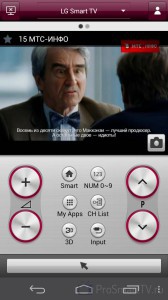
Управление LG Smart TV
Проведя пальцем влево, попадаем во вторую часть TV Remote, посвящённую LG Smart TV. Здесь можно посмотреть список установленных на ТВ приложений и запустить любое из них. Также можно ввести свои данные учётной записи LG и посмотреть список ваших избранных и премиум приложений.
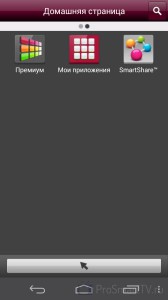
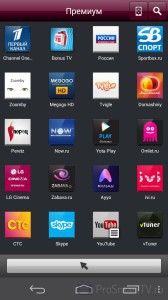
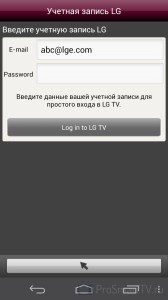

Поиск
В апплете LG TV Remote доступен полноценный поиск по всем приложениям, контенту и интернету, как и в самом ТВ. При этом вы можете забыть про неудобный ввод — для набора символов используется клавиатура вашего устройства.

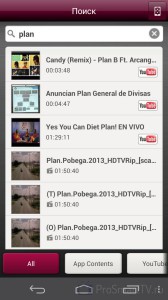
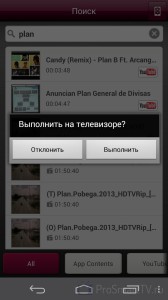
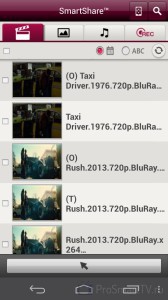
Управление LG SmartShare
Вам доступен просмотр и поиск файлов в LG SmartShare, хоть с подключенного к телевизору ПК или ноутбука, хоть с подключенной флешки или жёсткого диска.
В целом, LG TV Remote — это отличная замена и дополнение к пульту. Этот замечательный инструмент для управления ТВ на Android не только заменяет пульт, но и добавляет много новых функций. Вы получаете удобное управление вашим ТВ в браузере и различных приложениях и играх, во много благодаря виртуальному тачпаду и возможности ввода символов с клавиатуры смартфона или планшета.
А обратная связь позволяет видеть копию экрана TV, даже находясь в другой комнате. Также вы можете выполнять поиск и серфинг по системе Smart TV, не прерывая текущее воспроизведение. Подробнее смотрите на видео ниже.
Источник: prosmarttv.ru
LG TV Remote — фирменная программа для управления Smart-телевизорами LG
Управлять телевизорами Smart от компании LG поможет приложение LG TV Remote, специально созданное корейским производителем для повышения комфорта своих пользователей.
Программа включает в себя возможность вывода и показа на экран телевизора пользовательских личных данных со смартфона, точно так же как и мультимедийный контент.



Работа данного приложения возможна исключительно при помощи подключения к сети Wi-Fi.
Стоит отметить, что далеко не все плоские телевизоры от LG можно синхронизировать с приложением TV Remote на смартфоне или планшете, сопоставимы лишь представители линейки Smart.



Что делаете со старым смартом?
При помощи приложения TV Remote пользователь сможет непрерывно просматривать эфирные каналы на собственном смартфоне. Функционал полезной программы обладает специальными горячими клавишами для регулировки громкости и переключения каналов.
Интерфейс приложения поддерживает возможность управления указателем посредством сенсорной панели. Примечательно, что вводить текст со смартфона достаточно удобно, в сравнении с подобными конкурирующими программами.
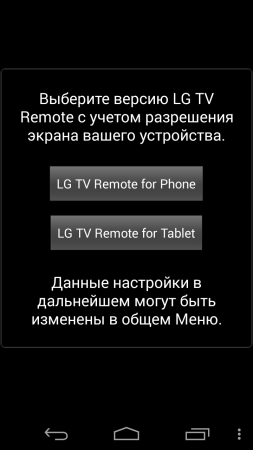
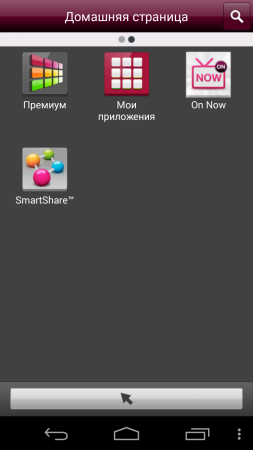
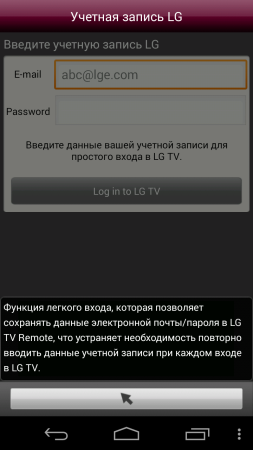
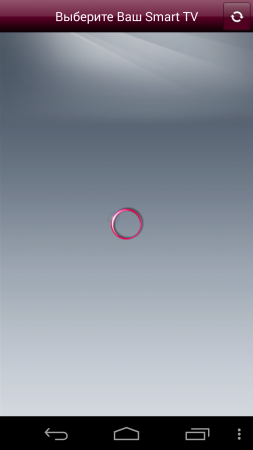
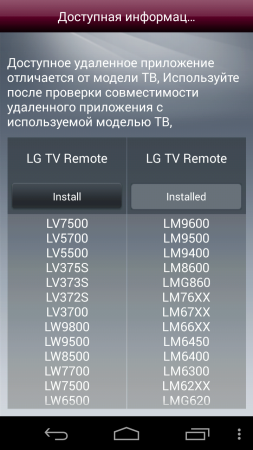
Плюсы приложения LG TV Remote
- Интересный подход разработчиков к созданию приложения.
- Приятный и понятный интерфейс.
- Быстрый процесс осуществления синхронизации с сопоставимым телевизором.
- Простое и комфортное управление.
- Возможность просмотра эфирных каналов через смартфон.
Минусы приложения «‘ЭлДжи ТВ Ремоут»
- Подключение осуществляется только при помощи сети Wi-Fi.
- Возможна всплывающая реклама.
- Достаточно ограниченный спектр доступных для соединения телевизоров.
- Последнее обновление вызвало некоторые сбои при синхронизации с телевизорами Smart-TV выпуском старше 2012 года.
- Редкие сбои при удаленном управлении телевизором.
Источник: mob-mobile.ru